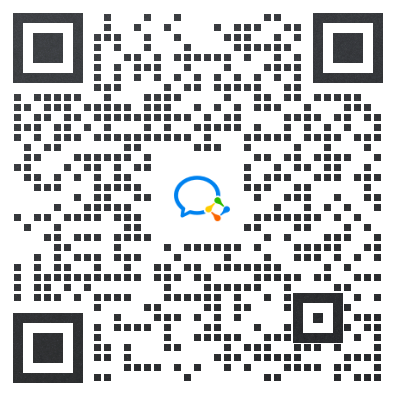不用慌!今天小编给大家分享7个PDF文档批量处理技巧,简单高效,赶紧收藏!
01
批量替换
批量替换
在新版福昕办公中,点击【会员专享】-【批量工具】-【批量替换】。
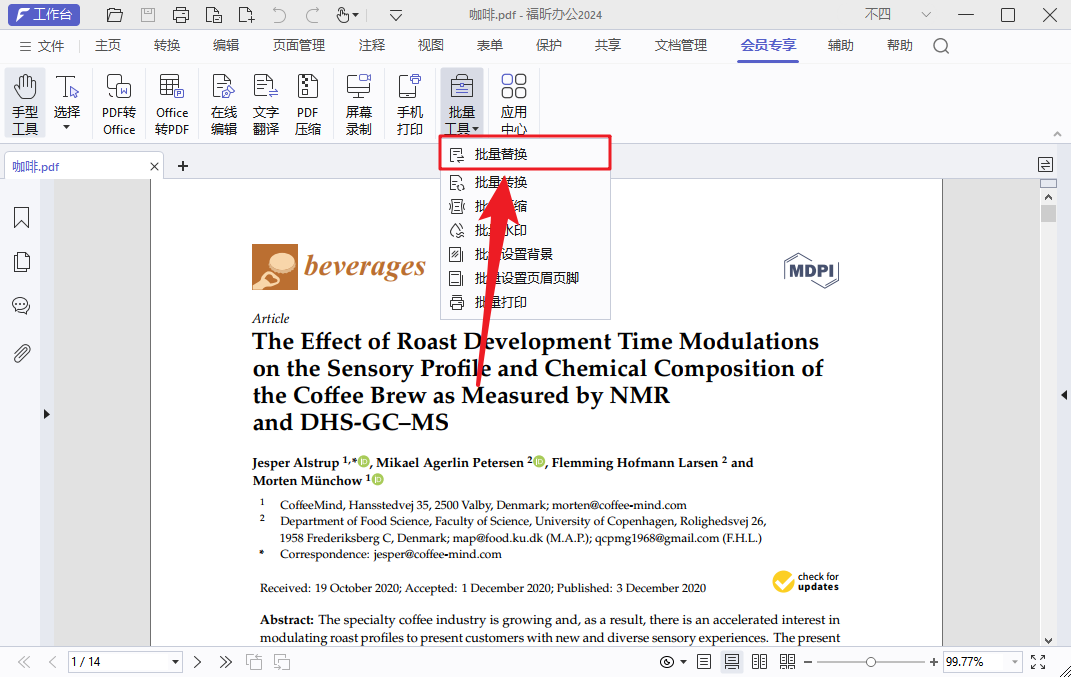
在弹出的设置窗中,点击【添加文件】一次性上传多份需要进行内容替换的文件,设置好查找和替换的内容后,点击【开始替换】即可。
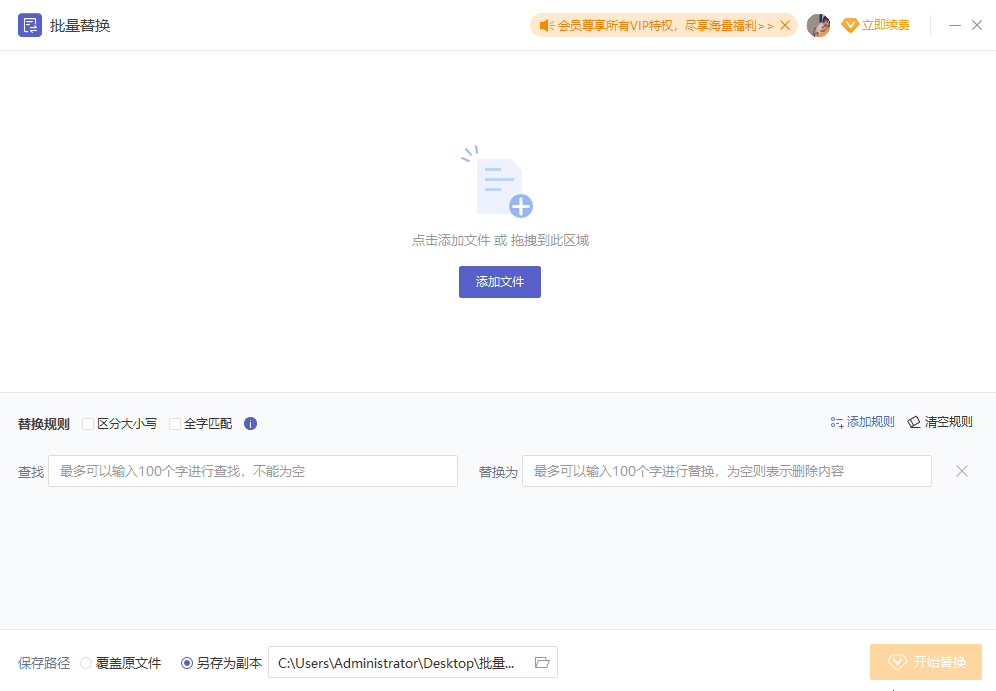
02
批量转换
批量转换
在新版福昕办公中,点击【会员专享】-【批量工具】-【批量转换】。
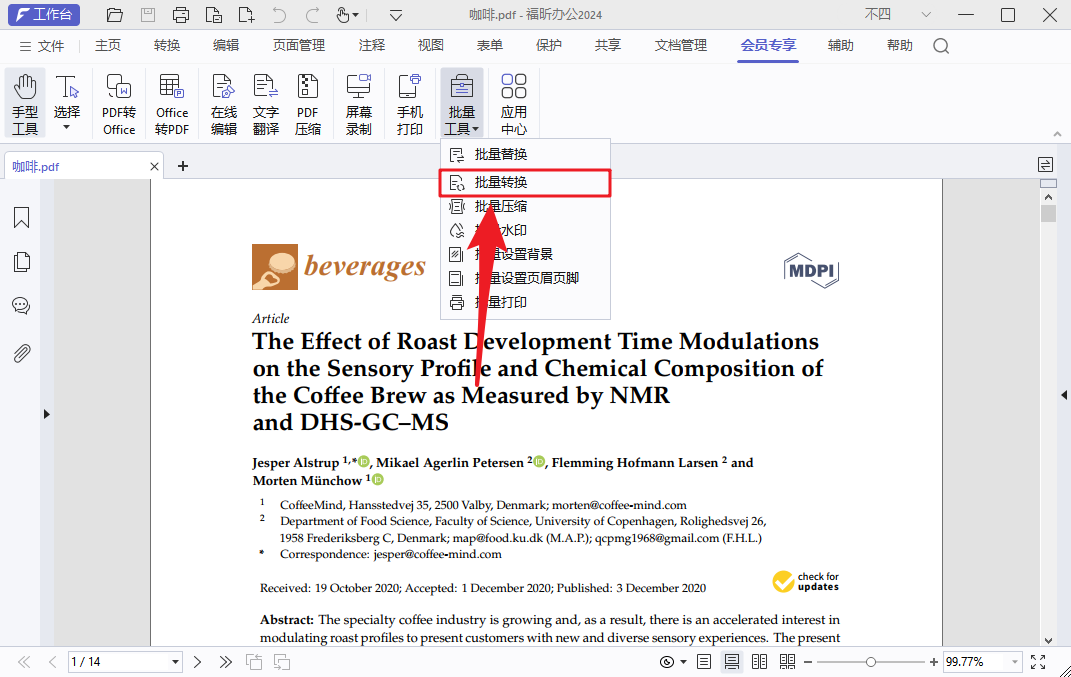
在右侧选择想要进行转换的功能,点击【添加文件】一次性批量上传多份文件,设置好转换页面范围、保存格式及保存路径之后,点击【开始】即可实现一键批量转换。
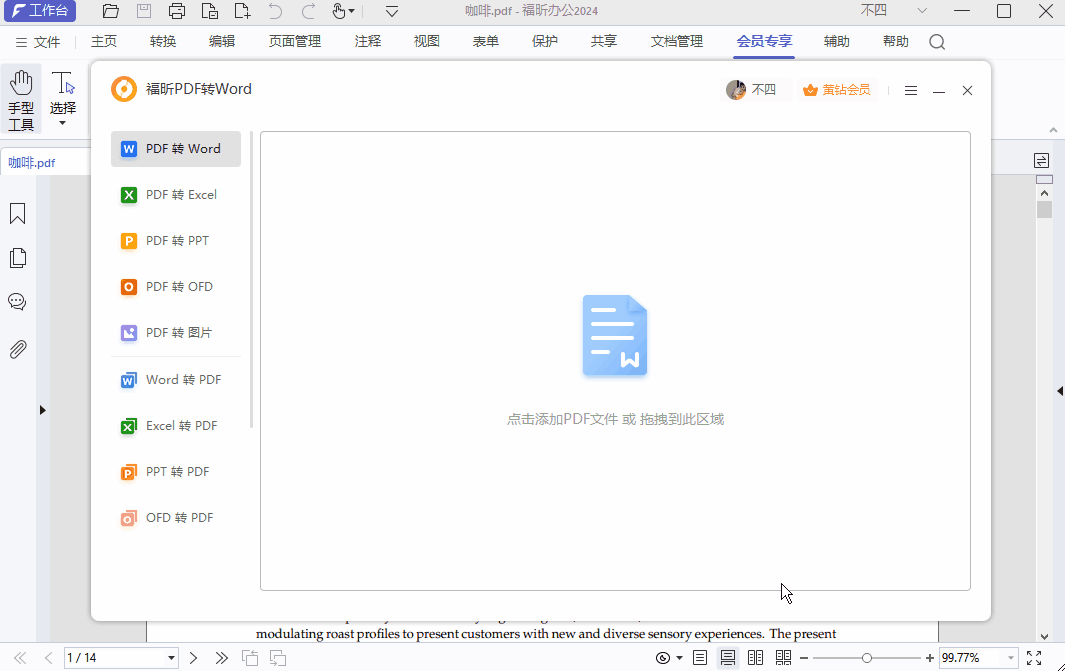
03
批量压缩
批量压缩
在新版福昕办公中,点击【会员专享】-【批量工具】-【批量压缩】。
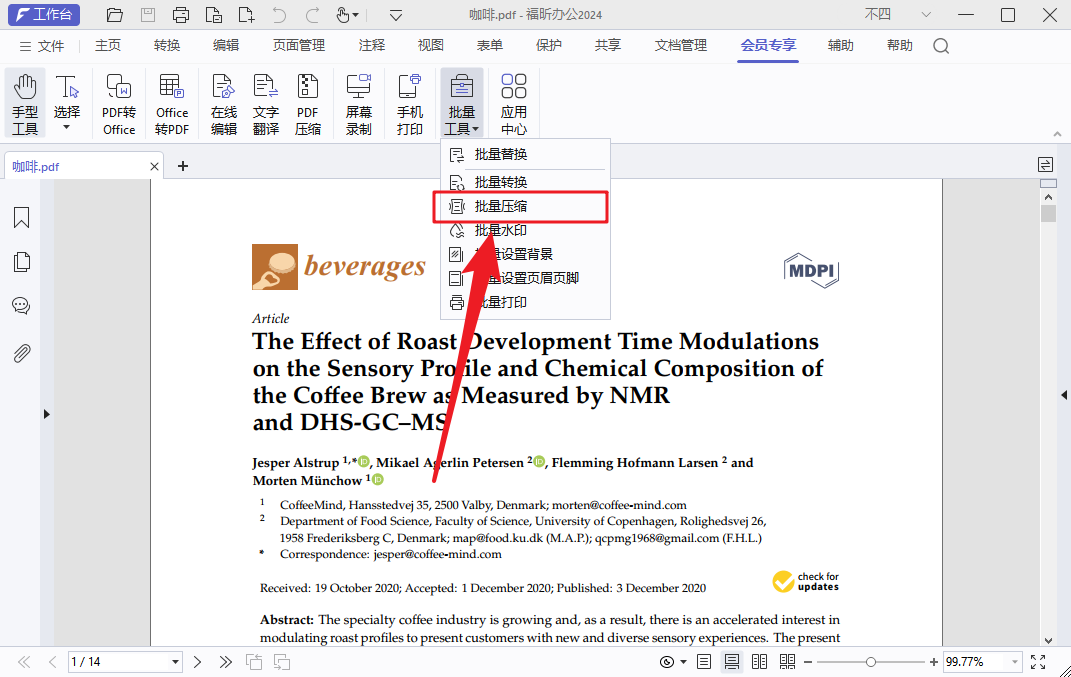
在弹出的压缩设置窗中,点击【添加文件】可一次性上传多份PDF文件,然后点击【开始压缩】即可一键批量压缩PDF。
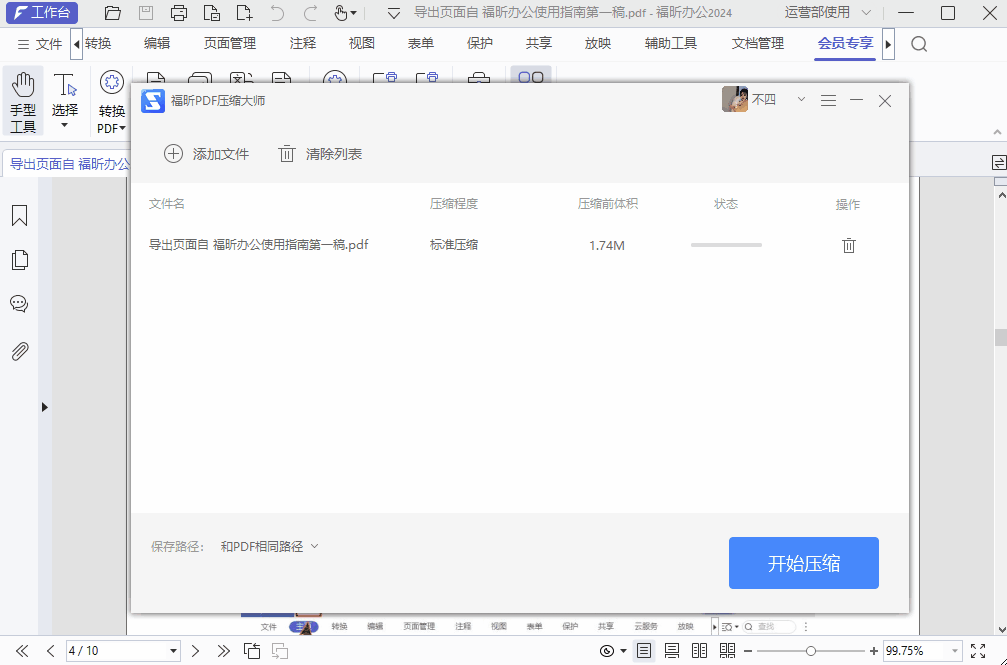
04
批量水印
批量水印
在新版福昕办公中,点击【会员专享】-【批量工具】-【批量水印】。
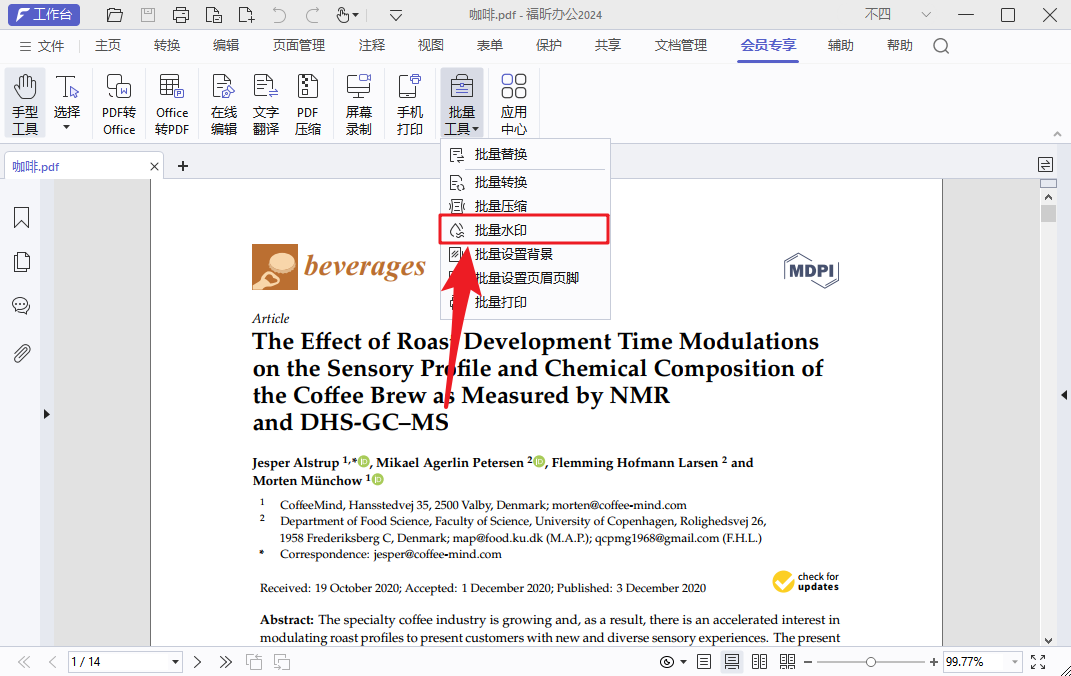
点击【添加文件】一次性上传多份PDF文件,在右侧设置好水印内容、外观、数量之后,点击【添加水印】就完成批量水印操作。福昕办公支持添加文字水印和文件水印,大家可以根据自己的需求来设置。
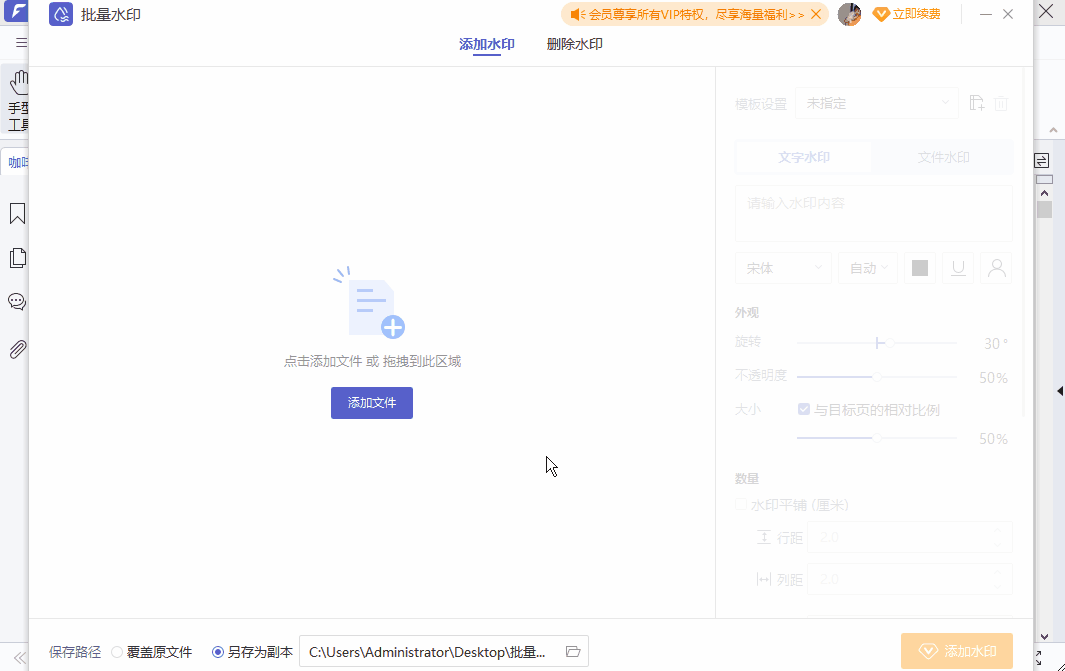
05
批量设置背景
批量设置背景
在新版福昕办公中,点击【会员专享】-【批量工具】-【批量设置背景】。
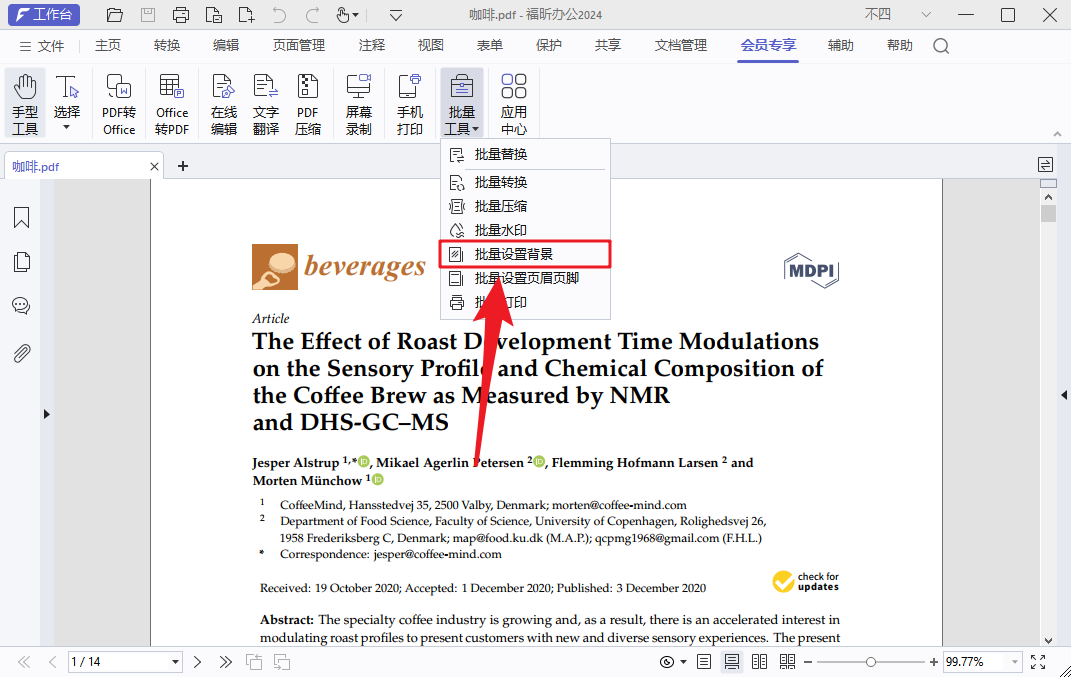
点击【添加文件】可一次性上传多份PDF文件,在右侧设置好背景、外观、位置、页面范围等内容,点击【添加背景】就能完成批量添加背景操作。福昕办公支持添加颜色背景和文件背景,大家可以根据自己的需求来设置。
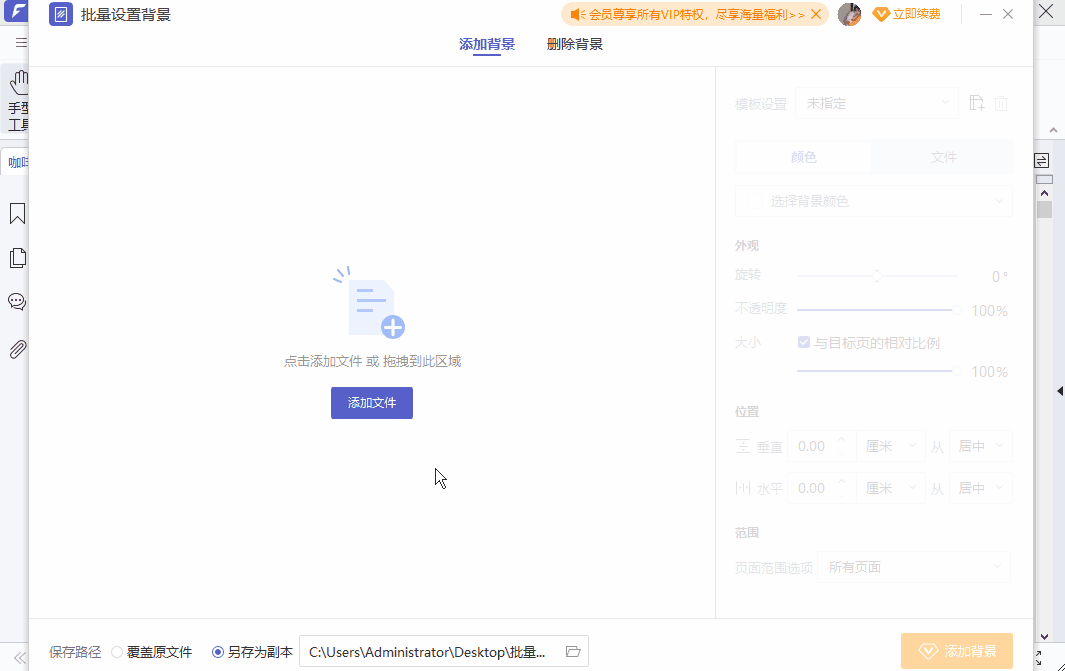
06
批量设置页眉页脚
批量设置页眉页脚
在新版福昕办公中,点击【会员专享】-【批量工具】-【批量设置页眉页脚】。
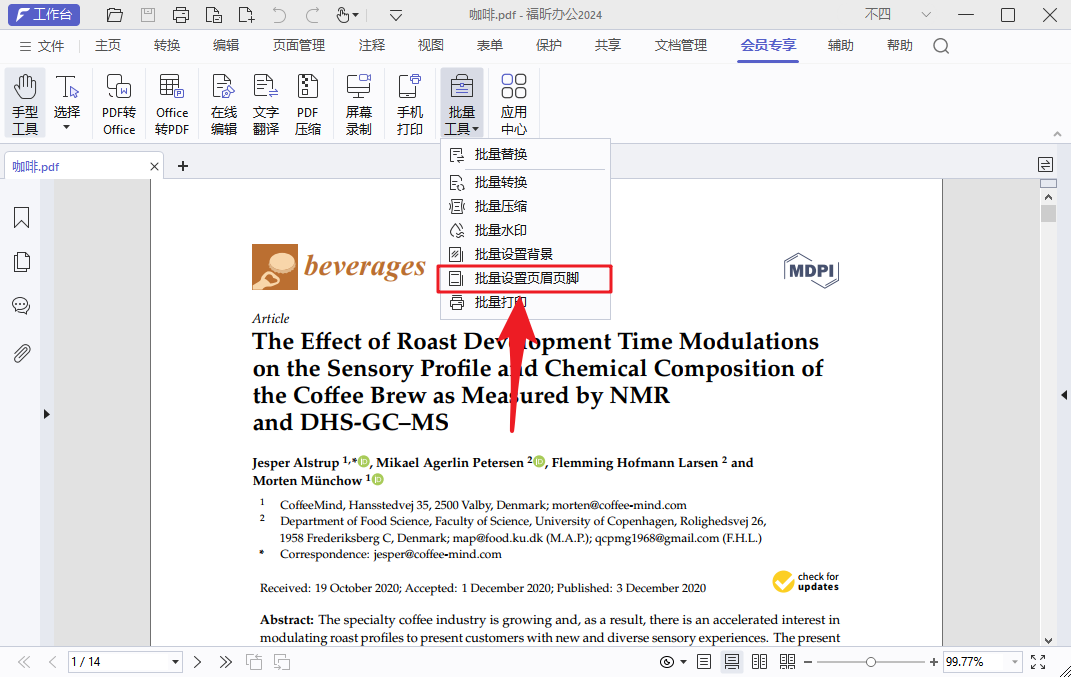
点击【添加文件】可一次性上传多份文件,在右侧设置好外观、页边距、页眉、页脚等内容之后,点击【添加页眉页脚】即可。
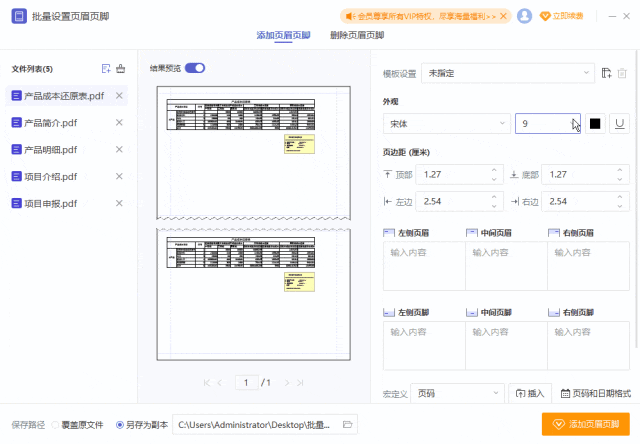
07
批量打印
批量打印
在新版福昕办公中,点击【会员专享】-【批量工具】-【批量打印】。
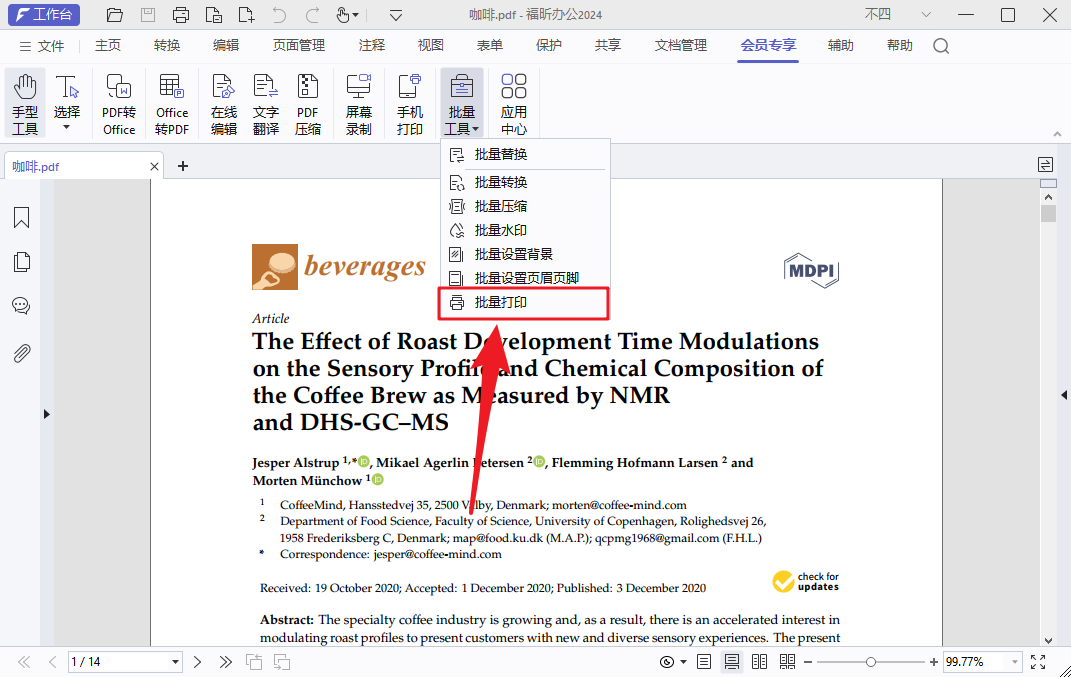
点击【添加文件】一次性上传文件后,设置好打印页面翻译和分数,点击【批量打印设置】设置打印参数后保存,最后点击【开始打印】即可。
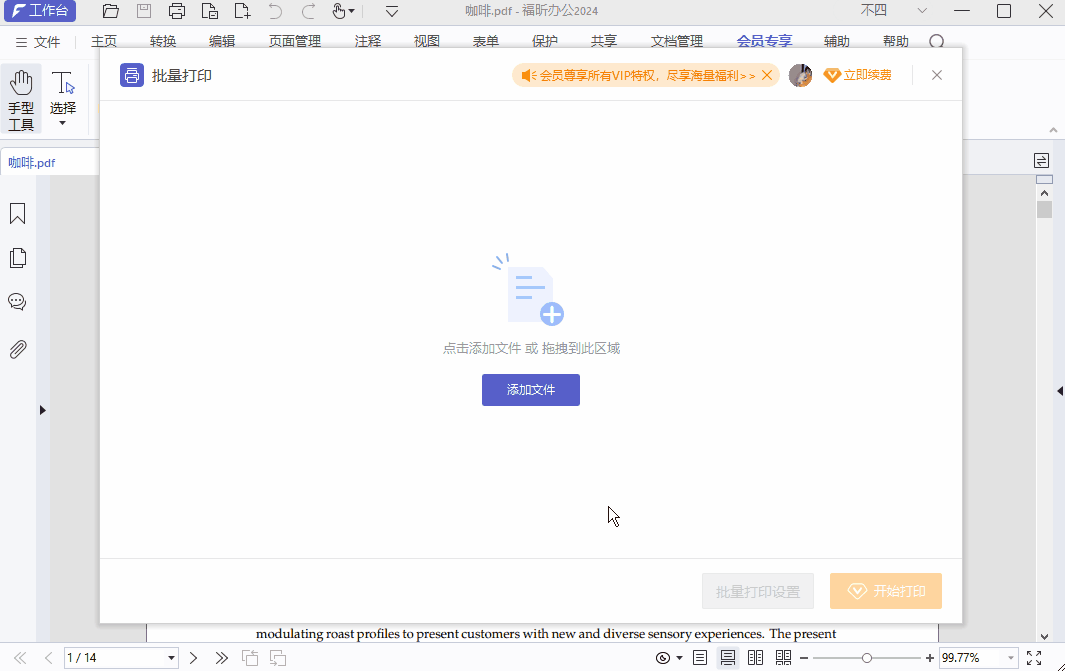
以上就是小编今天要跟大家分享的7个批量处理PDF的小技巧啦,简单高效,有需要的小伙伴赶紧试试哦~
--- 常 见 问 题 ---
1.如何下载福昕办公客户端?
点击此处立即下载
2.在下载或使用过程中遇到问题该如何解决?
如在下载和使用过程中遇到任何问题,请添加客服QQ:800802977寻求帮助(周一至周五:9:00-18:00)。
点击此处立即下载
2.在下载或使用过程中遇到问题该如何解决?
如在下载和使用过程中遇到任何问题,请添加客服QQ:800802977寻求帮助(周一至周五:9:00-18:00)。
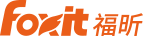
 2024-11-14 13:47:46
2024-11-14 13:47:46